
Режим Редактирования Навесной Стены
Режим Редактирования позволяет редактировать отдельные выбранные и создавать новые элементы Навесных Стен.
В Режиме Редактирования все элементы Навесной Стены (Схема, Рамы, Панели, Аксессуары и Соединения) имеют собственные диалоги Параметров и инструменты, позволяющие настраивать и добавлять новые компоненты для выбранной Навесной Стены. (В режиме Редактирования нельзя создать новую Навесную Стену,)
Изменение параметров любого компонента Навесной Стены в режиме Редактирования приводит к тому, что измененному компоненту присваивается Специальный статус. Это означает, что его параметры, больше не зависящие от Параметров Системы Навесной Стены, могут настраиваться лишь локально в диалоге его Параметров (например, Параметров Схемы, Рамы, Панели, Соединения или Аксессуара). Специальные параметры можно настроить только в режиме Редактирования.
Активировать режим Редактирования можно в окне Плана Этажа, Фасада, Разреза и в 3D-окне. Режим Редактирования может продолжать действовать даже при переключении между видами.
Активация/Деактивация Режима Редактирования Навесной Стены
Активация Режима Редактирования
Чтобы активировать Режим Редактирования, выберите одну Навесную Стену и выполните одно из следующих действий:
•Нажмите кнопку Редактировать, появляющуюся рядом с курсором.
•Воспользуйтесь командой меню Конструирование > Активация Режима Редактирования Навесной Стены.

Выход из Режима Редактирования
Выполните одно из следующих действий:
•Нажмите клавишу ESC;
•В панели управления отображением щелкните на команде Выхода из Режима Редактирования.
•Воспользуйтесь командой меню Конструирование > Деактивация Режима Редактирования Навесной Стены.
Панель Редактирования в Режиме Редактирования
После активации Режима Редактирования Навесной Стены стандартная Панель Инструментов ARCHICAD заменяется специальной Панелью Инструментов Навесной Стены, рядом с которой располагается Панель Режима Редактирования.

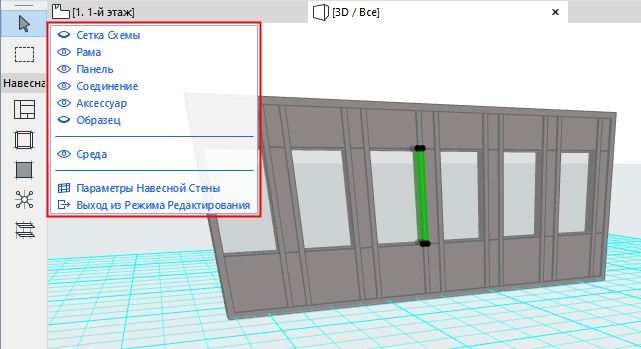
Панель Режима Редактирования на Плане Этажа и в 3D-окне
Варианты Отображения в Режиме Редактирования
Если Режим Редактирования активируется из окна Плана Этажа, то по умолчанию для отображения Навесной Стены применяется показ Символа на Плане Этажа. То есть Навесная Стена выглядит точно так же, как и в обычном режиме на Плане Этажа.
Примечание: Эти варианты отображения в Режиме Редактирования предназначены только для упрощения редактирования Навесных Стен.
Вы можете выбрать один из следующих способов показа:
Символический - Вид Сверху

Проекция - Вид Сверху

Управление Отображением Элементов в Режиме Редактирования
Панель Режима Редактирования позволяет управлять показом элементов Навесной Стены (воспользуйтесь символом глаза, чтобы скрыть или отобразить элементы определенного типа) даже в процессе выполнения операций редактирования.
Чтобы отобразить только один определенный тип элементов Навесной Стены, сделайте щелчок правой кнопкой мыши на его названии (например, на "Сетке Схемы"). В результате все прочие элементы будут скрыты.

Управление Отображением Среды
Команда "Среда" позволяет скрыть или отобразить все остальные элементы модели. Для элементов модели отображаются Инфо-метки, но сами элементы недоступны для редактирования.
Примечание: Если курсор не позиционируется по ребрам элементов окружающей среды, то следует активировать маркер Показа Контуров в диалоге Вид > Параметры 3D-вида > Стили 3D.
Редактирование Параметров Системы Навесной Стены
Чтобы отредактировать настройки Навесной Стены на уровне Системы, не выходя из режима Редактирования, воспользуйтесь командой Параметры Навесной Стены, расположенной в нижней части Панели Режима Редактирования.
Выбрав отдельную Раму или Панель в Режиме Редактирования Навесной Стены, можно воспользоваться “Манипуляторами Захвата”, чтобы выбрать несколько аналогичных элементов.
•Выбор всех Рам/Панелей в выбранном Вертикальном/Горизонтальном Ряду.
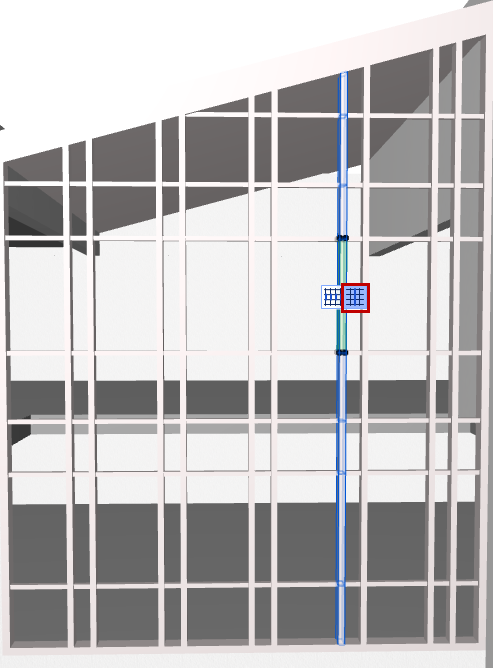
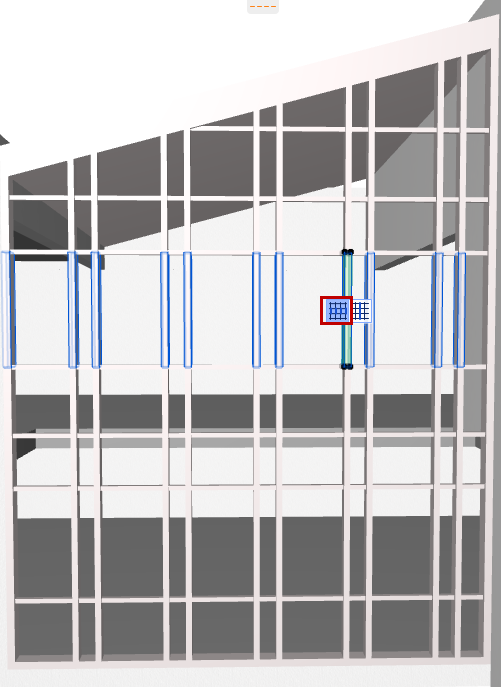
Выбор всех Рам в Вертикальном/Горизонтальном Ряду
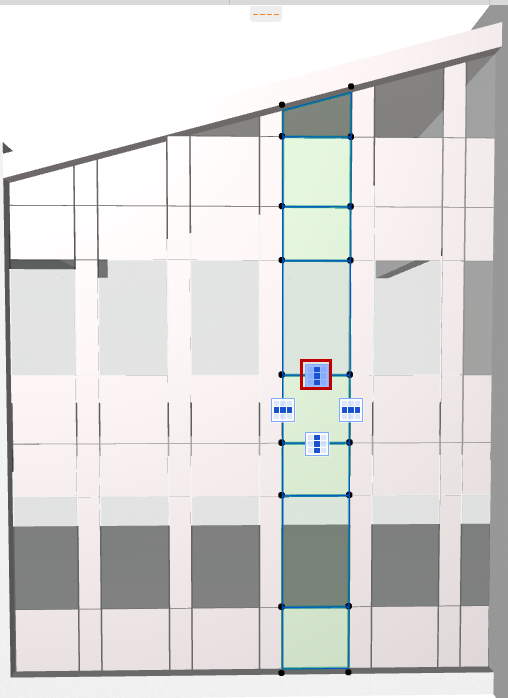
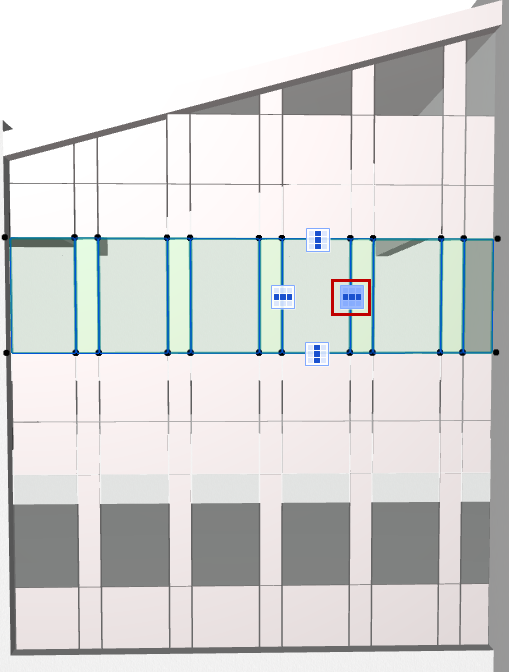
Выбор всех Панелей в Вертикальном/Горизонтальном Ряду